Рейтинг программ для записи дисков
7 бесплатных программ для записи дисков: самые компактные

Сегодня расскажу о бесплатных программах для записи дисков, которые к тому же являются самыми компактными приложениями записи данных. Их функционал включает в себя максимум две-три задачи, но которые приложения выполняют на ура! Такая простота и подкупает потенциальных пользователей выбирать такие программы для записи дисков, если комбайны записи ни к чему. Тем более что вес представленных программ для записи редко превышает 1 Мбайт. А малый размер и минимальный функционал — залог стабильности работы.
Программное обеспечение, перечисленное ниже, было выбрано, исходя из его простоты использования и минимального количества функций, в работе которых легко разобраться. Все приложения работают на Windows 7, 8 и 10 (32-бита) без нареканий.
Краткий обзор мини-программ для записи дисков читайте ниже.
UsefulUtils Discs Studio
Пожалуй, самая старая разработка в этом мини-обзоре, но проект уже давно не развивается. UsefulUtils Discs Studio — утилита для записи дисков CD и DVD, которая к тому же умеет писать AudioCD и DVD-Video.
Основные возможности утилиты UsefulUtils Discs Studio можно разделить на три группы:
- Очистка дисков;
- Создание образа диска;
- Запись образа диска;
- Создание мультисессионных дисков;
- Запись нескольких копий дисков;
- Проверка записанной информации;
- Информация о диске/устройстве;
- Определение приоритета записи.
2. Запись AudioCD
- Извлечение аудиотреков. Поддерживаемые форматы: MP3, WMA, OGG, FLAC;
- Поддерживается CD-Text.
3. Запись DVD-Video/miniDVD
- Использование файловой системы UDF v.1.02.
Этот проект теперь развивается под именем aBurner.
Переименование UsefulUtils Discs Studio в aBurner не принесло утилите новой функциональности, приложение целиком повторяет функционал своего предшественника. Может оно и к лучшему, программа для записи дисков aBurner не растеряла своих главных качеств — минимализма и стабильности работы.
Основные возможности утилиты aBurner аналогичны UsefulUtils Discs Studio.
Free Disc Burner
Free Disc Burner является комплексной программой для записи дисков и поддерживает запись любых типов данных на любой диск.
Интерфейс утилиты разработан таким образом, чтобы быть как можно более простым, но при этом имеет уникальные возможности записи, позволяющие пользователям создавать свои диски легко и быстро.
Особенности Free Disc Burner:
- Поддерживаемые типы носителей: CD-R, CD-RW, DVD ± R, DVD ± RW, DVD-RAM, DVD ± R DL, BD-R, BD-RE.
- Особенности программы Free Disc Burner:
- Поддержка технологии защиты буфера (BurnProof, JustLink и т.д.);
- Определение скорости диска;
- Выбор файловой системы диска;
- Стирание диска;
- Мультисессионные или одна сессия записи на всех поддерживаемых типах дисков, включая Blu-Ray (BD-R и BD-RE);
- Создание ISO образов для всех поддерживаемых медиа-форматов дисков;
- Поддержка имен файлов и папок UNICODE;
- Поддержка функции Выключить компьютер, когда операция будет закончена;
- Поддержка формата DVD-Video, если добавлены VIDEO_TS и Audio_TS папки.
Free Disc Burner является абсолютно бесплатной утилитой для записи дисков.
Свободное программное обеспечение для записи CD и DVD дисков. Функционал приложения Burn4Free в целом похож на Free Disc Burner. Но есть и отличия. Так Burn4Free содержит собственный редактор обложек для дисков.
Основные возможности утилиты Burn4Free:
- Копирование данных различных типов (WAV, FLAC, WavPack, WMA, M3U (mp3 Winamp сборник), MP3, MP2, MP1 OGG и CDA, CD звуковые дорожки);
- Природы SCSI, IDE/EIDE, SATA, USB;
- Интерфейс на нескольких языках;
- Печать обложки на диски;
- Запись и сохранение файлов .iso;
- Поддержка двухслойных дисков;
- Запись MP3 сборника.
Active ISO Burner
Очень маленькая программа для записи образов дисков. Поддерживается запись ISO-образов на диски следующих типов: CD-R, DVD-R, DVD+R, CD-RW, DVD-RW, DL DVD+RW, HD DVD, Blu-ray.
Ключевые особенности Active ISO Burner:
- Улучшенный пользовательский интерфейс;
- Компактный установщик приложения;
- Три независимых интерфейса SPTI, ASPI, SPTD;
- Работает под учетной записью пользователя (с помощью SPTD);
- Представляет информацию о файле ISO.
По окончании прожига отображается полный журнал выполненных действий: ошибки и информация о ходе работы.
Passcape ISO Burner
Утилита Passcape ISO Burner является прекрасным инструментом записи образов ISO. Passcape ISO Burner совместим с большинством CD/DVD-рекордеры и USB-устройств (включая Memory Stick, Compact Flash, SmartMedia, Secure Digital, USB флэш-накопители, USB ZIP диски, HDD USB и т.д.) Интерфейс утилиты минималистичен и очень прост.
Основные возможности утилиты Passcape ISO Burner:
- Запись образа ISO на CD/DVD или USB-диски;
- Создание загрузочных дисков (в том числе USB-диски) из образов ISO;
- Извлечение ISO-образов на диск;
- Простой пользовательский интерфейс;
- Не требует установки.
Small CD-Writer
Функционал Small CD-Writer во многом аналогичен aBurner и UsefulUtils Discs Studio, который завёрнут в другую оболочку.
Для тех кому нравится классический стиль Windows 2000 или Windows XP, то они оценят интерфейс Small CD-Writer, который очень напоминает интерфейсы приложений для Windows прошлых лет. Отсюда проста в использования программы, которая умеет создавать многосессионные и загрузочные диски, записывать ISО-образы, просматривать все доступные сессии на диске и сохранять проекты в виде ISO-образов.
Надеюсь вышеперечисленные приложения найдут своих пользователей, который ценят минимализм приложений для записи дисков и не требуют от подобных программ функционала 10 в одном.
Обзор бесплатных программ для записи CD, DVD и Blu-ray. Обновление (июль 2009)
Обновление от 27 июля 2009 года
Хотелось бы принести огромную благодарность читателям, приславшим свои отклики и высказавшим ценные пожелания в соответствующей ветке нашего форума. И тут же хочу принести свои глубочайшие извинения за нехватку сил и времени на единовременное обновление материала в соответствии со всеми вашими откликами.
Те, кто не найдёт в этом обзоре бесплатной утилиты, о которой он сообщил в форуме или на электронную почту — ни в коем случае не думайте, что автор игнорирует такие ценные сведения. Все без исключения отклики внимательно изучаются, и подавляющее большинство качественных утилит, о которых вы уже сообщили и будете сообщать — без сомнения, будут рассмотрены и включены в обзор.
В июльском обновлении я добавил описание Ashampoo Burning Studio Free и Astroburn Lite. Также удалены сведения о морально устаревшем CD Manipulator (который не умеет записывать даже DVD) — да упокоится этот проект с миром.
По-прежнему на повестке дня у нас три важных вопроса: как себя чувствуют представленные утилиты при работе под Windows Vista, как в них обстоят дела с записью Blu-ray, и каков их дополнительный функционал?
Вступление
Грешно, что и говорить, в эпоху повсеместного развития движения Open-Source и активности Free Software Foundation устанавливать на свою систему пиратские копии программ для записи CD и DVD дисков (вроде платной продукции немецкого концерна Nero AG или американской Roxio). Быстрый поиск по каталогам выдает большое число ссылок на бесплатные утилиты для записи CD и DVD дисков, а в последствии ваши отклики позволили расширить круг потенциальных претендентов на установку в вашу систему для выполнения различных задач «прожига» оптических носителей.
На всякий случай хотел бы сразу оговориться — я не ставил себе задачей во чтобы то ни стало отыскать самый лучший бесплатный пакет для записи CD/DVD/BD. Нет, мне хотелось просто осмотреть большинство популярных бесплатных программ и посмотреть — в каком состоянии находятся эти разработки, чтобы оценить текущий расклад сил в данном сегменте рынка.
Без сомнения, обзор будет достаточно субъективным — дело не только в моём восприятии интерфейса, но и в том, что тестирование проводится на определённом записывающем устройстве (LITE-ON BD-RE привод модели DH-4B1S10C), который может поддерживаться, а может и не опознаваться указанными программами. В качестве резервного средства тестирования — в системе имеется Teac DV-W516GC. Естественно, следует учитывать, что разработка программных продуктов не останавливается, и со временем в них наверняка будет осуществляться как работа над ошибками, так и поддержка новых приводов.
В качестве тестовой компиляции использовалась директория «Тестовый каталог» с вложенными подкаталогами (названия которых также на русском языке), содержащими файлы в форматах AVI, DOC, JPG, MP3 (с русскоязычными именами).
CDBurnerXP
Сайт проекта: http://www.cdburnerxp.se
Очень серьёзная программа, претендующая на звание полновесного пакета для записи различных оптических носителей (не только CD и DVD, но и Blu-Ray, HD-DVD). Также обещается возможность записи видео DVD, музыкальных CD, поддержка большинства современных IDE, USB, Firewire и SCSI приводов, возможность извлечения музыкальных треков с аудио CD, работа с образами, проверка информации после «прожига», создание загрузочных CD, и, что самое приятное — абсолютная бесплатность, без встроенной рекламы и шпионских модулей. Работает программа под операционными системами Windows 98/ME/2000/XP/2003 Server/Vista/Windows 7.
Дистрибутив программы занимает около трёх с половиной Мегабайт. После запуска мастер предлагает нам выбрать один из пяти пунктов, которые, собственно и определяют весь функциональный набор.

Как видите, это:
Запись CD/DVD/Blu-ray/HD-DVD дисков с данными, MP3, видео, или же запись данных в ISO-образ.
Запись аудио CD.
Запись диска из ISO-образа.
Копирование дисков.
Стирание диска.
Начнём, естественно, с последнего пункта — подготовим наш BD-RE диск к работе.

Всё прошло гладко. Теперь попробуем записать наш тестовый каталог на приготовленный диск. Создаём компиляцию, попутно отмечая, что и наш привод, и носитель — корректно опознаны программой. Верхняя половина интерфейса — файловый менеджер жёсткого диска и прочих носителей, а вот нижняя половина — как раз предварительное отображение структуры вашего диска, куда вы и перетаскиваете искомые папки.

После подготовки данных — вы можете отрегулировать параметры записи.

Несмотря на то, что программа проверяет данные после записи, тем не менее, грех не удостовериться — всё ли прошло успешно. Все каталоги оказались на месте, файлы нормально открывались — в общем, проблем не обнаружено.
По горячим следам отметил бы возможность создания загрузочных CD/DVD/BD/HD-DVD носителей — для этого в CDBurnerXP имеются необходимые опции и даже ссылка на справочную информацию по данной теме.

Ну, а мы — переходим к проверке очередной возможности приложения — записи Audio CD. Естественно, посредством нашего Blu-Ray привода.

Всё прошло успешно, музыкальный диск был записан безошибочно и воспроизводился без проблем. Идём далее — запись диска из образа. Ради интереса я создал образ диска с шаблоном «BD-ROM (UDF)» в другом известном приложении — Nero Burning ROM. «Прожиг» такого образа из под CDBurnerXP Pro прошёл без проблем, никаких ошибок в структуре каталогов, именах файлов, их содержимом.
Остался последний пункт — копирование диска. Конечно же, никаких иллюзий по поводу обхождения различных защит от копирования мы не питаем, а просто попробуем получить копию только что полученного в результате тестов аудио CD.
Похоже, что копировать по битам «один в один» CDBurnerXP не умеет — для того, чтобы скопировать наш Audio CD он пошёл обходными путями — начал сначала извлекать дорожки с диска-источника, и только затем записал их на диск в формате Audio CD. Точно так же при попытке скопировать этот Audio CD как диск с данными — высветилась ошибка о несоответствии его файловой системы. Что ж, для копирования «один в один» следует использовать другие инструменты, а CDBurnerXP Pro для этого не слишком подходит.
Но в целом хочется сказать, что функционал программы действительно широк. Можно проводить проверку данных после записи на носитель, извлекать дорожки с Audio CD, настраивать кэширование и даже выбирать опцию выключения компьютера по завершении процесса записи. Всё это оставляет весьма приятное впечатление.
Теперь что касается записи видео DVD. Тут никакой предварительной подготовки диска нет — CDBurnerXP может только «подцепить» готовую структуру видео DVD, хранящуюся на вашем жёстком диске. А подготовку такой структуры разработчики предлагают отдать на откуп ещё одной, внешней утилите — DVD Flick (проект с открытым исходным кодом). Последняя, кстати, сама по себе достойна вашего внимания. Подготовленная с её помощью структура DVD (кстати, на входе может быть обычный AVI-файл) была с воодушевлением воспринята CDBurnerXP, который спокойно «прожёг» полученный проект.
Ну, и напоследок — в CDBurnerXP имеется встроенный простенький редактор для создания обложки (полиграфии) вашего CD или DVD. Мелочь, как говорится, а приятно!
Программа CDBurnerXP — отличное бесплатное приложение. Весьма функциональный пакет для записи различных CD, DVD, Blu-ray и HD-DVD носителей, с удовлетворением большинства нужд простых пользователей. Имеется возможность работы с образами, осуществляется запись практически всех форматов, прекрасно работает запись аудио CD. Имеется механизм извлечения дорожек музыкального компакт-диска, простенький редактор обложек и т.д. и т.п.
После быстрого осмотра я не заметил сколь-нибудь серьёзных недочётов. Ну разве можно поворчать про отсутствие копирования дисков «один в один», но это будет выглядеть как сущая неблагодарность по отношению к разработчикам, дающим нам такой великолепный бесплатный продукт.
DeepBurner Free
Сайт проекта: http://www.deepburner.com/
После осмотра десятка с лишним утилит для записи оптических носителей — волей-неволей вырабатывается некое профессиональное чутьё, когда по имеющейся базовой информации о проекте уже можно составить своё довольно чёткое предположение. И это предположение зачастую оказывается истинным. Вот и о программе DeepBurner Free сразу можно предположить, что нас ждёт стабильно работающий продукт, прекрасно выполняющий все заявленные задачи. Ибо DeepBurner Free — ни что иное, как бесплатная (естественно, урезанная по функционалу) версия программы DeepBurner Pro, предлагаемой разработчиком (компания Astonsoft Ltd.) за 25 долларов США. Дистрибутив бесплатной версии, DeepBurner Free (который, собственно, и интересует нас — согласно названию данной статьи), занимает 2.9 Мбайт, индекс версии — 1.9.0.228. Отрадно, что в природе существует Portable-версия, за это — отдельное спасибо разработчикам.
Сразу же приведём сравнение коммерческой и бесплатной версии программы.
Обзор лучших программ для записи дисков для Windows
 Стоимость HDD и флешек сравнительно невысока, и многие пользователи предпочитают использовать их для хранения информации, однако и запись дисков все еще актуальна. Размер одного BD Remux в формате Full HD составляет около 40−50 Гб, и хранить большую видеоколлекцию на винчестере не всегда выгодно. Существует довольно много программ для записи дисков, и при этом часть из них бесплатные.
Стоимость HDD и флешек сравнительно невысока, и многие пользователи предпочитают использовать их для хранения информации, однако и запись дисков все еще актуальна. Размер одного BD Remux в формате Full HD составляет около 40−50 Гб, и хранить большую видеоколлекцию на винчестере не всегда выгодно. Существует довольно много программ для записи дисков, и при этом часть из них бесплатные.
Ashampoo Burning Studio Free
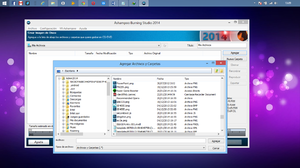 Это одна из популярнейших программ для записи образа на диск, позволяющая работать не только с CD и DVD, но и Blu-Ray. Благодаря большому количеству настроек и полезных инструментов пользователь может тонко настраивать процесс прожига, выбрав оптимальные параметры.
Это одна из популярнейших программ для записи образа на диск, позволяющая работать не только с CD и DVD, но и Blu-Ray. Благодаря большому количеству настроек и полезных инструментов пользователь может тонко настраивать процесс прожига, выбрав оптимальные параметры.
Особое внимание следует уделить бесплатности софта, что особенно бросается в глаза на фоне большого набора функций. Также утилита может проверить корректность завершившегося процесса записи и гарантировать полную читаемость данных в дальнейшем. Программа от компании Ashampoo работает с мультисессионным и перезаписываемыми дисками.
Большие функциональные возможности софта дополняет простой русифицированный интерфейс. Пользователям, решившим создать собственную коллекцию аудио или видеофайлов, должна понравиться функция печати обложек для дисков. Burning Studio Free не только осуществляет чтение, но также позволяет сделать полную копию исходного диска.
Многие владельцы ПК сталкивались с проблемой исчезновения важной информации из-за вирусов или собственной неосторожности. Благодаря этой программе можно делать резервные копии особо важных данных.
Утилита CDBurnerXP
Это программа для записи дисков для Windows 10, которая будет работать и на более ранних версиях ОС. Бесплатность утилиты и довольно широкий функционал делают ее одной из лучших в своем классе. Среди особенностей можно отметить:
 Быстрая запись всех видов оптических накопителей.
Быстрая запись всех видов оптических накопителей.- Создание резервных копий.
- Возможность копирования дисков на лету.
- Русский интерфейс.
- Присутствует встроенный конвертер ISO образов.
- Функция защиты от опустошения буфера во время потокового копирования.
Многим пользователям определенно понравится возможность тонкой настройки процесса нарезки дисков. Владельцы коллекций музыки или фильмов смогут быстро создать и распечатать обложки для двд. Простой интерфейс позволит легко освоить утилиту начинающим пользователям. После запуска можно выбрать режим записи, а затем настроить сам процесс. Функция проверки качества прожига позволяет гарантировать чтение записанного накопителя в будущем.
DeepBurner Free
Отличный инструмент, позволяющий записать образ на диск любого типа. Утилита имеет небольшие размеры и оснащена русским интерфейсом. Наличие функции Drag & Drop значительно упрощает процесс записи — пользователю необходимо лишь перетащить мышкой нужный файл, и программа сделает все остальное. Среди преимуществ можно отметить:
 Возможность создавать и записывать образа в формате ISO.
Возможность создавать и записывать образа в формате ISO.- Создание мультисессионных оптических накопителей.
- Работа с перезаписываемыми дисками.
- Несколько методов прожига.
- Распространяется бесплатно.
Утилита поддерживает одновременную работу с несколькими приводами, что позволяет сэкономить время. Многие пользователи считают, что это хорошее приложение, которое отлично подойдет начинающим благодаря простому интерфейсу.
Программа Alcohol 120%
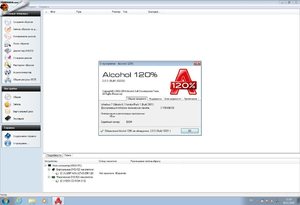
Этот софт поддерживает все типы оптических накопителей. Кроме возможности записи различных форматов образов, утилита является и эмулятором. Создав виртуальный привод с помощью Alcohol 120%, пользователь может загрузить в него образ и работать с ним аналогично физическому устройству. Если добавить к этому простой русский интерфейс, то даже неискушенный владелец ПК сможет быстро разобраться с программой. Среди преимуществ утилиты можно отметить:
- Быстрая запись любых оптических носителей.
- Возможность копировать диски на лету.
- Встроенный конвертер аудиофайлов.
- Поддержка большого количества популярных форматов образов.
С помощью утилиты можно не только сделать запись iso на диск, но и создать образ накопителя.
BurnAware Free 11.0
 Отличное средство записи дисков для ОС Виндовс. Мощный функционал и простой интерфейс делают программу хорошим выбором для профессионалов и начинающих пользователей. Софт полностью бесплатен, что определенно порадует всех владельцев ПК. Утилита способна работать со всеми видами оптических носителей и записывать на них любую информацию.
Отличное средство записи дисков для ОС Виндовс. Мощный функционал и простой интерфейс делают программу хорошим выбором для профессионалов и начинающих пользователей. Софт полностью бесплатен, что определенно порадует всех владельцев ПК. Утилита способна работать со всеми видами оптических носителей и записывать на них любую информацию.
Также с помощью BurnAware Free можно создавать загрузочные диски для установки операционной системы. Наличие функции создания CD-аудио и DVD-видео определенно понравится людям, создающим собственные коллекции фильмов и музыки. Перед началом прожига можно тонко настроить этот процесс. Начинающие пользователям достаточно использовать режим Drag & Drop для записи.
Это лишь часть программ для записи DVD-дисков. Не стоит забывать о таких известных приложениях, как UltraISO или Nero Burning Rom. К сожалению, последняя утилита является платной, но при этом предлагает владельцам ПК воспользоваться мощным функционалом.
Сложно точно сказать, какая из утилит является лучшей. Все они отлично справляются с поставленными задачами.
Бесплатные программы для записи дисков
Несмотря на то, что для записи дисков с данными, а также аудио CD в последних версиях Windows можно и не прибегать к сторонним программам, встроенной в системе функциональности оказывается подчас недостаточно. В этом случае можно использовать бесплатные программы для записи дисков CD, DVD и Blu-Ray, способные легко создать загрузочные диски и диски с данными, произвести копирование и архивацию, а заодно обладающие понятным интерфейсом и гибкими настройками.
В этом обзоре представлены лучшие, на взгляд автора, бесплатные программы, предназначенных для записи различных типов дисков в операционных системах Windows XP, 7, 8.1 и Windows 10. В статье буду присутствовать только те инструменты, которые можно официально скачать и использовать бесплатно. Коммерческие продукты, такие как Nero Burning Rom здесь рассматриваться не будут.
Обновление 2015: Были добавлены новые программы, а также удален один продукт, использование которого стало небезопасно. Добавлена дополнительная информация по программам и актуальные скриншоты, некоторые предупреждения для начинающих пользователей. См. также: Как создать загрузочный диск Windows 8.1.
Ashampoo Burning Studio Free
Если ранее в этом обзоре программ на первом месте находилась ImgBurn, которая мне действительно казалось лучшей из бесплатных утилит для записи дисков, то теперь, думаю, лучше будет разместить здесь Ashampoo Burning Studio Free. Связано это с тем, что скачать чистую ImgBurn без установки потенциально нежелательного ПО вместе с ней, в последнее время превратилось в нетривиальную задачу для начинающего пользователя.
Бесплатная программа для записи дисков на русском языке Ashampoo Burning Studio Free обладает одним из самых понятных интерфейсов, и позволяет без особых сложностей:
Иначе говоря, какая бы задача перед вами не стояла: запись архива домашних фото и видео на DVD или создание загрузочного диска для установки Windows, все это можно выполнить Burning Studio Free. При этом программу можно смело рекомендовать начинающему пользователю, в ней действительно не должно возникнуть трудностей.
Скачать программу вы можете с официального сайта https://www.ashampoo.com/ru/usd/pin/7110/burning-software/burning-studio-free
С помощью программы ImgBurn вы можете записать не только диски CD и DVD, но также Blu-Ray, при наличии соответствующего привода. Имеется возможность записи стандартных видео DVD для воспроизведения в бытовом проигрывателе, создание загрузочных дисков из образов ISO, а также дисков с данными, на которых вы можете хранить документы, фотографии и что угодно еще. Поддерживаются операционные системы Windows начиная с самых ранних версий, таких как Windows 95. Соответственно, Windows XP, 7 и 8.1 и Windows 10 также входят в список поддерживаемых.
Отмечу, что при установке программа попробует установить пару дополнительных бесплатных приложений: отказывайтесь, они не представляют пользы, а лишь создают мусор в системе. В последнее время, при установке программа не всегда спрашивает об установке дополнительного ПО, но устанавливает его. Рекомендую проверить компьютер на вредоносные программы, например, с помощью AdwCleaner после установки, либо использовать Portable версию программы.
В главном окне программы вы увидите простые иконки для выполнения базовых действий записи дисков:
Также вы можете дополнительно скачать русский язык для ImgBurn в виде отдельного файла с официального сайта. После этого данный файл необходимо скопировать в папку Languages в папке Program Files (x86) / ImgBurn и перезапустить программу.
Несмотря на то, что программа для записи дисков ImgBurn очень проста в использовании, опытному пользователю она предоставляет очень широкие возможности настройки и работы с дисками, не ограничивающиеся указанием скорости записи. Также можно добавить, что программа регулярно обновляется, имеет высокие рейтинги среди бесплатных продуктов этого типа, то есть, в общем и целом — достойна внимания.
Скачать ImgBurn можно на официальной странице http://imgburn.com/index.php?act=download, там же имеются и языковые пакеты для программы.
CDBurnerXP
В бесплатной программе записи дисков CDBurnerXP есть все, что может потребоваться пользователю для записи CD или DVD. С ее помощью вы можете записать диски CD и DVD с данными, в том числе загрузочные диски из ISO файлов, копировать данные с диска на диск, а также создать диски Audio CD и DVD видео. Интерфейс программы простой и понятный, а для опытных пользователей предусмотрены тонкие настройки процесса записи.
Как можно понять из названия, CDBurnerXP изначально создавался для записи дисков в Windows XP, но работает и в последних версиях ОС, включая Windows 10.
Чтобы скачать бесплатно CDBurnerXP посетите официальный сайт https://cdburnerxp.se/. Да, кстати, русский язык в программе присутствует.
Windows 7 USB/DVD Download Tool
Для многих пользователей, программа записи дисков нужна лишь для однократного создания установочного диска с Windows. В этом случае вы можете использовать официальный инструмент Windows 7 USB/DVD Download Tool от Microsoft, который позволит сделать это в четыре простых шага. При этом, программа подойдет для создания загрузочных дисков с Windows 7, 8.1 и Windows 10, а работает она во всех версиях ОС, начиная с XP.
После установки и запуска программы, достаточно будет выбрать ISO образ записываемого диска, а на втором шаге — указать, что вы планируете сделать DVD (в качестве варианта возможна запись USB флешки).
Дальнейшие шаги — нажатие кнопки «Начать копирование» и ожидание завершения процесса записи.
Официальный источник загрузки Windows 7 USB/DVD Download Tool — http://wudt.codeplex.com/
BurnAware Free
С недавних пор бесплатная версия программы BurnAware обзавелась русским языком интерфейса и потенциально нежелательным ПО в составе установки. Несмотря на последний пункт, программа хороша и позволяет выполнить почти любые действия по записи дисков DVD, Blu-ray, CD, созданию образов и загрузочных дисков из них, записи видео и аудио на диск и не только это.
При этом, BurnAware Free работает во всех версиях Windows, начиная с XP и заканчивая Windows 10. Из ограничений бесплатной версии программы — отсутствие возможности копирования диска на диск (но это можно сделать, создав образ и после этого записав его), восстановление нечитаемых данных с диска и запись сразу на несколько дисков.
Что касается установки дополнительного программного обеспечения программой, то в моем тесте в Windows 10 ничего лишнего установлено не было, однако все равно рекомендую проявлять осторожность и, как вариант, сразу после установки проверить компьютер AdwCleaner, чтобы удалить всё лишнее, кроме самой программы.
Скачать программу записи дисков BurnAware Free можно с официального сайта http://www.burnaware.com/download.html
Passcape ISO Burner
Passcape ISO Burner — малоизвестная программа для записи загрузочных образов ISO на диск или флешку. Однако, мне она пришлась по душе, а причиной тому послужили ее простота и функциональность.
Во многом, она схожа с Windows 7 USB/DVD Download Tool — позволяет в пару шагов записать загрузочный диск или USB, однако, в отличие от утилиты Microsoft, сделать это может практически с любыми образами ISO, а не только содержащими установочные файлы ОС Windows.
Так что, если вам потребовался загрузочный диск с какими-либо утилитами, LiveCD, антивирусом, а записать его вы хотите быстро и максимально просто, рекомендую обратить внимание на эту бесплатную программу. Подробнее: Использование Passcape ISO Burner.
Active ISO Burner
Если вам требуется записать ISO образ на диск, то Active ISO Burner — один из самых продвинутых способов это сделать. Одновременно с этим, и самый простой. Программой поддерживаются все последние версии Windows, а для того, чтобы скачать ее бесплатно, воспользуйтесь официальным сайтом http://www.ntfs.com/iso_burner_free.htm
Среди прочего, программа поддерживает множество различных опций при записи, различные режимы и протоколы SPTI, SPTD и ASPI. Есть возможность сразу записать несколько копий одного диска при необходимости. Поддерживается запись Blu-ray, DVD, CD образов дисков.
Бесплатная версия CyberLink Power2Go
CyberLink Power2Go — мощная и, одновременно простая программа записи дисков. С ее помощью любой начинающий пользователь может легко записать:
Все это осуществляется в дружественном интерфейсе, который, хоть и не имеет русского языка, скорее всего, будет вам понятен.
Программа доступна в платной и бесплатной (Power2Go Essential) версиях. Загрузка бесплатной версии доступна на официальной странице.
Отмечу, что помимо самой программы записи дисков устанавливаются утилиты CyberLink для оформления их обложек и чего-то еще, которые затем можно отдельно удалить через Панель управления.
Также, при установке рекомендую убрать отметку, предлагающую скачать дополнительные продукты (см. на скриншоте).
Подводя итог, надеюсь, что я кому-то смог помочь. Действительно, не всегда имеет смысл устанавливать объемные пакеты программного обеспечения для таких задач, как запись дисков: скорее всего, среди описанных семи инструментов для этих целей вы сможете найти тот, который подойдет вам наилучшим образом.
ТОП-5 бесплатных Программ для записи дисков на русском языке 2018 года (+Отзывы)

Бесплатные программы для записи дисков
В этой статье мы собрали ТОП-5 самых популярных программ для записи дисков. Изучив все системные требования, преимущества и недостатки каждой, можно оценить и выбрать подходящую. Мы уверенны, что Вы найдете то, что ищете.
Содержание этой статьи:
Основные моменты
Прежде чем рассмотрим топ-5 самых удобных и функциональных бесплатных программ для записи дисков на ПК, нужно разобраться, подходят ли ваши файлы для записи.
Если, к примеру, вы хотите таким образом создать загрузочный диск для установки операционной системы, то просто скинуть ее данные на сам носитель будет недостаточно.
Диски прежде всего подходят для записи мультимедиафайлов: фото, видео, аудио.
Однако можно просто хранить на них текстовые файлы, программы для установки в формате .exe и прочее, но не объемные данные.
Большинство DVD-дисков ограничены показателем в 4,7 Гб. То есть этого хватит на один фильм в отличном качестве.
Если же вы хотите записать на DVD-диск файл больше 4,7 Гб, то вам это не удастся.
Лучше найдите флеш-накопитель и скиньте информацию на него.
Если же ваши данные соответствуют критериям, то дальше дело все-таки за установкой специального ПО и осуществлением записи.
Мы оценивали программы не только по их главной задаче — записи дисков, но и учитывая их функционал.
Это необходимо для качественной записи без потери в качестве.
И, конечно, главный критерий — доступность.
Проще иметь дело со сразу открытой бесплатной программой, чем искать ключи или попасть в руки злоумышленников.
Ashampoo Burning Studio 2017
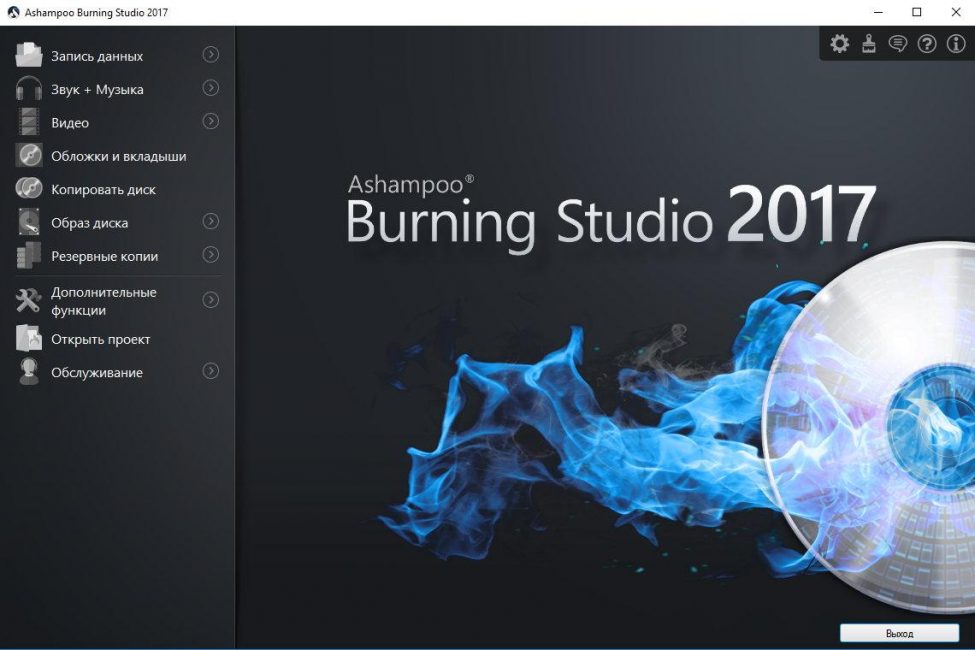
Программа Ashampoo Burning Studio 2017
В зависимости от функционала и поддержки от компании можно скачать как бесплатную, так и платную версию ПО.
В случае с бесплатной программой стоит обратить внимание на Ashampoo® Burning Studio 2017 .
Это последняя современная версия ПО для записи.
Системные требования следующие:
- операционная система не ниже Windows Vista;
- Media Player 10 (или выше), Microsoft .NET Framework 4.5, DirectX 9.0C;
- Процессор 1-ядерный с тактовой частотой 1 Ггц и выше;
- Память от 2 Гб;
- 250 Мб для установки.
При этом она предоставляет большое количество дополнительных возможность, но, кроме того, отлично справляется и с остальными:
- Запись файлов, музыки и видео;
- Извлечение аудио;
- Осуществление резервного копирования;
- Создание дизайна обложки;
- Создание, просмотр и запись образов дисков.
К тому же, с помощью Ashampoo Burning Studio 2017 можно записывать мультимедиафайлы в разных форматах, начиная с примитивных mp3 и wav, заканчивая форматами на лицензионных носителях.
По сути, работать с Ashampoo Burning Studio 2017 легко, интерфейс полностью интуитивно понятный.
Если же этого функционала будет не хватать, то можно приобрести уже платную версию от компании Ashampoo, но, в целом, и бесплатная Ashampoo Burning Studio 2017 отлично справляется.
Весит сам установочный файл относительно немного — 76 Мб.
Загружать Ashampoo Burning Studio 2017 лучше на официальном сайте, чтобы не попасть на вирусы или мошенников. Также не перепутайте Ashampoo Burning Studio 2017 с платной версией, они немного похожи по названию.
Одним словом, данное ПО вполне имеет хорошо продуманный дизайн и достаточный функционал, что явно выделяет Ashampoo Burning Studio 2017 среди других бесплатных программ подобного типа.
- Есть бесплатная версия
- Хороший функционал
- Интуитивно понятный интерфейс
- Программа занимает много места
CDBurnerXP
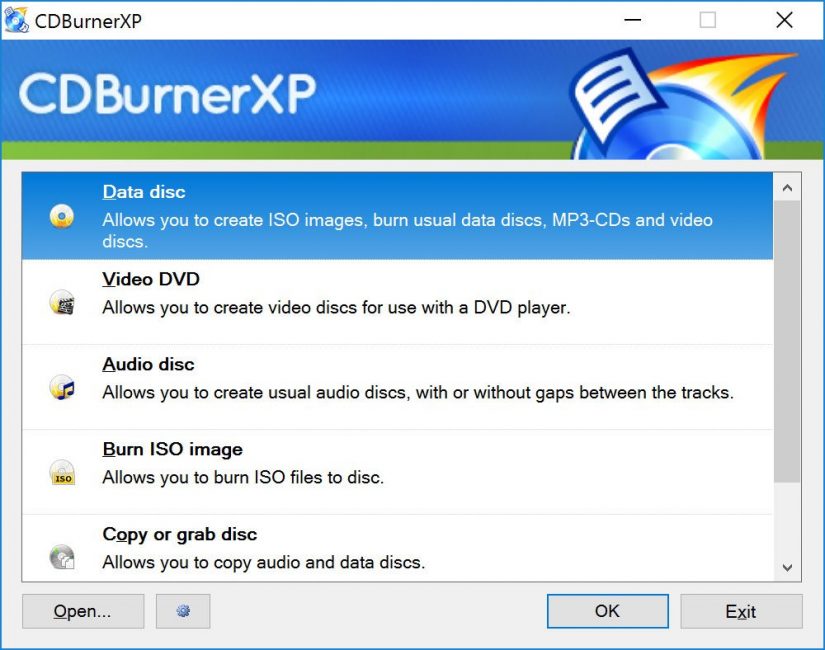
Еще одно ПО, которое хорошо справляется со своими основными обязанностями, но не блещет специально разработанным дизайном и дополнительными функциями.
За простым фасадом скрывается неплохая начинка.
Среди возможностей CDBurnerXP следующее:
- Запись дисков любого формата;
- Запись аудиодисков с паузой между дорожками или без;
- Создание и прожиг ISO-файлов;
- Проверка данных после записи;
- Создание загрузочных дисков;
- Поддержка русского и других языков;
- Создание обложек;
- Быстрая и полная очистка данных на диске.
Системные требования и вовсе простые, если сравнивать с Ashampoo Burning Studio 2017:
- Поддержка Windows 2000 и новее;
- Microsoft .NET Framework 3.5 и выше.
Таким образом, нет такого компьютера, которые не потянет установку CDBurnerXP.
Весит установочный файл около 7 Мб, так что даже с плохим интернетом вы сможете скачать данную программку.
За такую нетребовательность как раз пришлось платить красочным дизайном, однако на возможностях записи это все же не сказалось.
Работать с CDBurnerXP удобно, ничего не мешает, прожиг происходит достаточно быстро.
Там же есть раздел по технической поддержке, включая совместимость DVD-приводов с CDBurnerXP.
Так что, если что-то пошло не так, помощь придется искать на сторонних форумах.
Тем не менее данное ПО постоянно обновляется. К разработке могут присоединятся все желающие.
На самом сайте вывешивают те баги, которые нужно исправить.
Соответственно, держать CDBurnerXP на флешке на всякий случай будет хорошей идеей.
Устанавливается ПО быстро на любом компьютере с Windows и отлично справляется со своей задачей.
- Простая в использовании программа
- Нетребовательная к ресурсам
- Плохая локализация
BurnAware Free
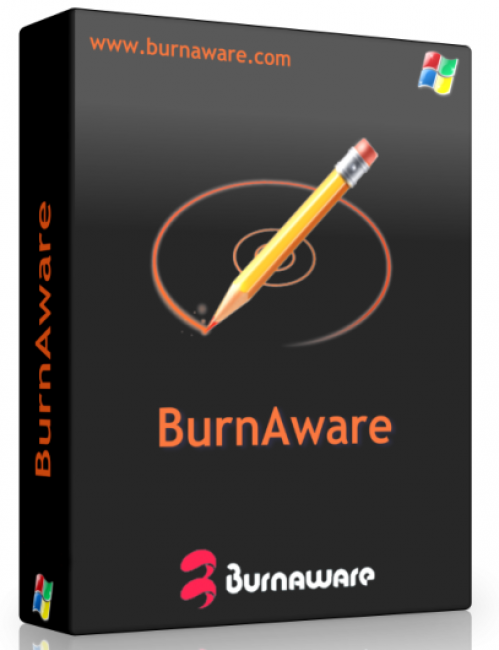
Программа BurnAware Free
Если вас не сильно пугает английский, точнее, сайт загрузки на английском, можете попробовать BurnAware Free .
Данное ПО можно смело поставить между CDBurnerXP и Ashampoo Burning Studio 2017 по критериям функциональности, внешнего вида интерфейса и качеству поддержки.
Хотя официальный сайт русский язык не поддерживает, это компенсируется за счет русскоязычной версии самой программы.
Так что главное — найдите раздел “Download” и кликнете на первую версию слева, она и есть бесплатная. Другие две предлагают расширенный функционал, но уже за оплату.
Так что вовремя снимайте галочки, если потом не хотите сидеть и удалять все, что установилось в дополнение к BurnAware Free.
По требованиям ПО совсем не прихотливое. Она работает на Windows XP, Vista, 7, 8, 8.1, 10 (32 и 64 бит). Весит BurnAware Free всего 7,3 Мб.
Кроме того, данное ПО осуществляет следующие функции:
- Создание разноплановых дисков как для музыки, так и для фильмов;
- Очистка данных;
- Создание загрузочных дисков;
- Перезапись данных;
- Проверка созданного DVD/CD.
По сути, ПО справляется со всеми необходимыми для обычного пользователя задачами, но некоторые ее возможности доступны только в профессиональных версиях.
К примеру, достать из диска аудио при помощи BurnAware Free не выйдет. Так же, как и перезаписывать с диска на диск.
По дизайну программа выполнена неплохо, уже не чувствуется стиль Windows XP, как это было с CDBurnerXP.
Так что BurnAware Free выглядит аккуратно и минималистично. Русскоязычный интерфейс тоже не подводит, переведены названия функций хорошо.
Таким образом, можно назвать бесплатную BurnAware Free вполне понятной для любого пользователя.
Устанавливается она практически везде, весит немного, работает стабильно.
Некоторые также бесплатные ПО предоставляют более расширенный функционал.
- Проста в использовании
- Локализация на уровне
- Ограниченность бесплатной версии
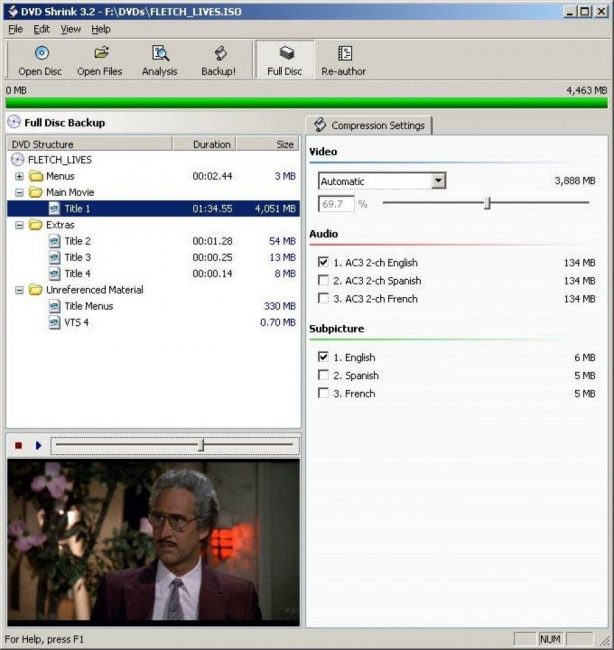
Вот DVDShrink не стоит скачивать с официального сайта.
Хотя и разработчики утверждают, что DVDShrink абсолютно бесплатная, на самом сайте обязательно перед загрузкой осуществлять «пожертвование» в размере от 5 долларов.
Так что лучше поискать другой сайт для загрузки. Как правило, с этим не возникает проблем.
DVDShrink весит 1 Мб, так что она лидер по компактности.
Однако и функционал у нее сведен к минимуму — она осуществляет резервное копирование DVD-дисков.
Программу лучше использовать как дополнение к основному ПО.
Возникает тогда вопрос — какой смысл в DVDShrink? На самом деле данное ПО не только делает резервное копирование, но может сжимать файлы.
Эта функция часто нужна пользователям, так как диски чаще всего имеют объем не более 4,7 Гб.
Так что долгий фильм в высоком разрешении может не всегда вместиться на диск.
В этом случае и нужна подобная программа.
Также если вас заботит безопасность созданного диска, стоит воспользоваться функцией шифрования данных.
Благодаря этому никто, кроме вас, не сможет перезаписать диск.
Кроме того, вы можете внести некоторые правки в данные носителя, к примеру, переименовать владельца.
Также доступно выбрать отдельные фрагменты для просмотра.
Сама DVDShrink выглядит просто, но она устанавливается на любых компьютерах с операционной системой Windows, так что можно ей простить не до конца проработанный дизайн.
Впрочем, как дополнение к основному ПО DVDShrink хорошо справляется со своими функциями.
Они немногочисленные и по большей части нужны только в некоторых случаях, но хорошо иметь подобное ПО в запасе, если сама программа для записи дисков не может обеспечить весь функционал.
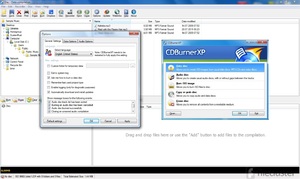 Быстрая запись всех видов оптических накопителей.
Быстрая запись всех видов оптических накопителей.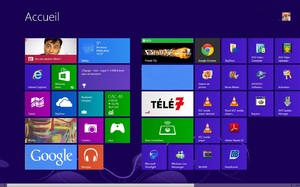 Возможность создавать и записывать образа в формате ISO.
Возможность создавать и записывать образа в формате ISO.




